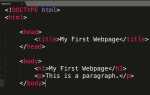Иконка сайта, или favicon, представляет собой маленькое изображение, которое отображается в вкладке браузера, рядом с названием страницы. Она помогает пользователям быстро ориентироваться между вкладками и улучшает визуальное восприятие сайта. Добавление favicon в HTML код несложно, но важно учитывать несколько ключевых аспектов, чтобы иконка корректно отображалась на всех устройствах и в разных браузерах.
Чтобы добавить иконку сайта, достаточно использовать тег <link>, который должен быть размещен в разделе <head> вашего HTML-документа. Важно убедиться, что путь к файлу иконки указан верно, а само изображение имеет соответствующий размер и формат для правильного отображения.
Иконка должна быть квадратной, а размеры файла варьируются от 16×16 до 512×512 пикселей, в зависимости от платформы. Наиболее универсальным форматом является ICO, но также могут использоваться форматы PNG или SVG. Для старых версий Internet Explorer рекомендуется использовать файл в формате ICO, так как этот браузер не поддерживает другие форматы.
Дополнительно можно указать несколько различных размеров иконок для разных устройств. Для этого нужно задать соответствующие размеры в атрибуте sizes тега <link>, чтобы браузер мог выбрать наиболее подходящий вариант в зависимости от устройства пользователя. Пример правильного добавления иконки в код:
<link rel="icon" href="favicon.ico" sizes="16x16" />
Как выбрать подходящее изображение для иконки сайта
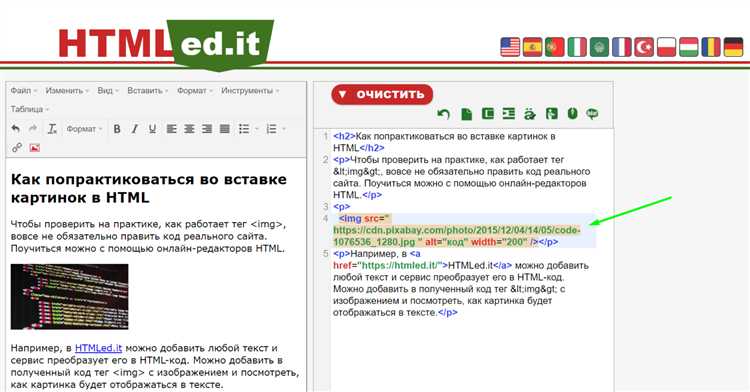
Во-первых, изображение должно быть простым и легко различимым даже при малых размерах. Наиболее подходящие изображения – это те, которые могут быть легко уменьшены до размеров 16×16 пикселей, 32×32 пикселей или 48×48 пикселей. Чем меньше изображение, тем сложнее его распознать, если оно перегружено деталями. Простота и четкость – ключевые характеристики для удачной иконки.
Во-вторых, важно выбрать такие изображения, которые отражают стиль и тематику сайта. Например, для магазина с одеждой это может быть минималистичное изображение футболки или одежды, для блога – иконка пера или книги. Иконка должна быть связана с содержанием сайта, чтобы помочь пользователям быстрее распознавать его среди других вкладок.
Третий фактор – формат иконки. Наиболее универсальными форматами являются .ico, .png и .svg. Формат .ico является стандартом для фавиконок, но форматы .png и .svg имеют свои преимущества, такие как лучшая прозрачность и масштабируемость. Если ваш сайт будет использовать иконку на различных устройствах с разным разрешением экранов, стоит использовать несколько версий изображения для разных разрешений.
Наконец, важно учитывать размер файла. Большие изображения могут замедлить загрузку сайта, поэтому размер фавиконки должен быть минимальным. Оптимальный размер файла для иконки – не более 100-200 КБ, чтобы избежать замедления работы страницы.
Где разместить иконку на сервере

Иконку сайта необходимо размещать в доступной для браузера директории на сервере. Рекомендуется хранить её в корневой папке или в специальной папке, например, /assets/ или /images/. Такой подход позволяет упростить структуру и избежать путаницы с другими файлами сайта.
Файл иконки можно разместить рядом с основными файлами сайта, чтобы обеспечить быстрый доступ. Если в проекте используется несколько иконок разных размеров, для удобства можно создать отдельную папку, например, /favicon/, и положить туда все файлы.
Необходимо убедиться, что путь к файлу в HTML-коде точно соответствует месту его размещения на сервере. Например, если иконка расположена в папке favicon в корне сайта, ссылка в теге <link rel=»icon» href=»/favicon/favicon.ico»> будет правильной.
Также важно учитывать, что доступность иконки для браузера зависит от правильных прав доступа к файлу. Убедитесь, что файл иконки имеет права на чтение для веб-сервера.
Как вставить ссылку на иконку в HTML код
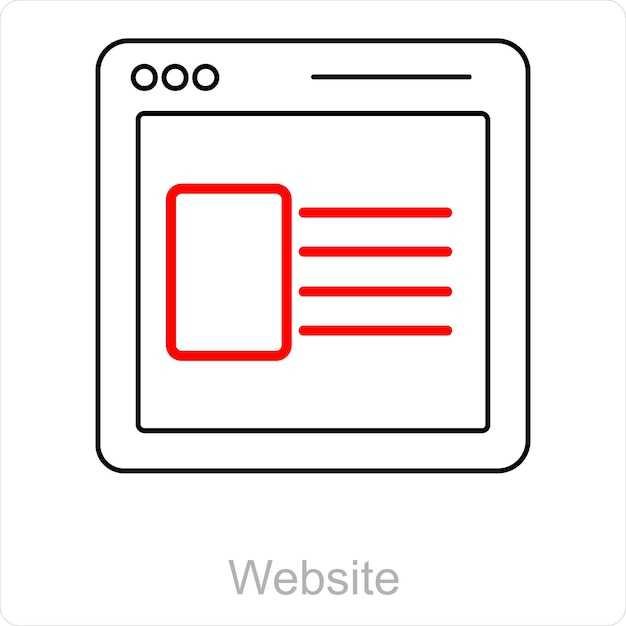
Для добавления иконки в HTML-страницу, необходимо использовать тег <link>. Он указывает браузеру, где находится иконка, чтобы она могла быть отображена в браузерной вкладке или на других элементах интерфейса.
Пример кода для вставки ссылки на иконку:
<link rel="icon" href="путь_к_иконке.ico">Обратите внимание на следующие моменты:
- Атрибут rel должен быть установлен в значение «icon». Это сообщает браузеру, что указанный файл является иконкой.
- Атрибут href указывает путь к файлу иконки. Это может быть локальный путь или URL-адрес.
- Поддерживаются различные форматы иконок: .ico, .png, .jpg, .svg, .gif. Лучше использовать .ico или .png для универсальной совместимости.
Пример для использования иконки в формате .png:
<link rel="icon" href="images/favicon.png">Если иконка используется в нескольких форматах для поддержки разных устройств, можно указать несколько тегов <link> с разными аттрибутами:
<link rel="icon" href="favicon.ico">
<link rel="icon" type="image/png" href="favicon.png">
<link rel="icon" sizes="192x192" href="favicon-192x192.png">
Тег <link> следует вставлять в <head> вашего HTML-документа, так как это оптимально для загрузки ресурсов до рендеринга страницы.
Если вы хотите задать иконку для мобильных устройств, используйте атрибут sizes, чтобы указать размер иконки:
<link rel="icon" sizes="32x32" href="favicon-32x32.png">Для улучшения совместимости с iOS-устройствами добавьте иконки с заданными размерами:
<link rel="apple-touch-icon" sizes="180x180" href="apple-icon-180x180.png">
<link rel="apple-touch-icon" sizes="152x152" href="apple-icon-152x152.png">
Обратите внимание, что для большинства современных браузеров достаточно одного тега <link rel="icon">, но для поддержки всех возможных платформ стоит добавить дополнительные атрибуты и размеры.
Как использовать иконку для разных устройств и браузеров
Для корректного отображения иконки на разных устройствах и в различных браузерах необходимо учитывать спецификации каждого из них. Простой файл `.ico` может не покрывать все потребности, поэтому рекомендуется использовать несколько форматов и размеров иконок.
Для браузеров настольных ПК важно добавить иконку в нескольких разрешениях, чтобы она корректно отображалась на экранах с разным DPI. Обычно используется размер 16×16 пикселей для стандартного отображения в вкладках и 32×32 пикселей для высококачественных дисплеев. Для этого используйте тег <link rel="icon" href="favicon.ico"> в разделе <head>.
Для мобильных устройств нужно использовать формат PNG, так как он поддерживает прозрачность и отличается хорошей совместимостью. Размеры иконки для iOS и Android устройств могут варьироваться, но основными являются 120×120 и 180×180 пикселей. На устройствах Apple для корректного отображения на экране можно добавить тег <link rel="apple-touch-icon" href="icon.png">, указав путь к нужной иконке.
Android поддерживает несколько размеров иконок для разных типов экрана. В данном случае необходимо использовать тег <link rel="icon" sizes="192x192" href="icon.png">. Также важно учесть поддержку иконок на панели уведомлений в Android, для этого используется файл в формате PNG или WebP размером 512×512 пикселей.
Для Windows устройств, поддерживающих плитки на главном экране, необходимо использовать файл `tile icon` в формате `.png` размером 144×144 пикселей. Добавьте этот файл с помощью тега <meta name="msapplication-TileImage" content="tile-icon.png">.
Для современных браузеров рекомендуется добавлять несколько форматов и размеров иконок для разных экранов и устройств. Это обеспечит хорошее качество отображения, даже если пользователь использует старую или новую модель устройства.
Как добавить несколько размеров иконки для разных экранов
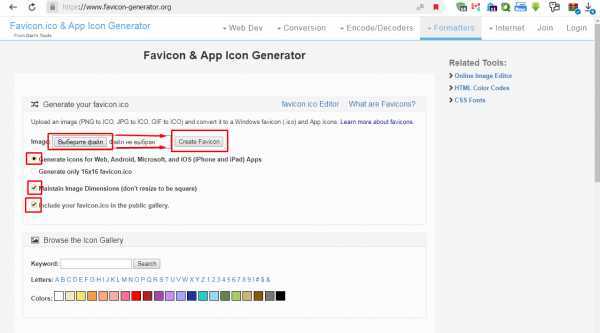
Для корректного отображения иконки на устройствах с различными разрешениями экрана необходимо использовать несколько размеров изображений. Это обеспечит хорошее качество иконки как на старых устройствах с низким разрешением, так и на современных дисплеях с высоким разрешением (например, Retina-экраны).
Чтобы задать несколько размеров иконки, нужно добавить несколько ссылок в разделе <head> с атрибутом rel=»icon», указывающим на разные размеры файлов. Вот пример того, как это сделать:
<link rel=»icon» href=»icon-16×16.png» sizes=»16×16″> – для устройств с низким разрешением.
<link rel=»icon» href=»icon-32×32.png» sizes=»32×32″> – для стандартных экранов.
<link rel=»icon» href=»icon-48×48.png» sizes=»48×48″> – для экранов с более высоким разрешением.
Для экрана с высокой плотностью пикселей, таких как Retina, рекомендуется использовать иконки с размерами 96×96 или 192×192 пикселя. Пример:
<link rel=»icon» href=»icon-96×96.png» sizes=»96×96″>
<link rel=»icon» href=»icon-192×192.png» sizes=»192×192″>
Также для мобильных устройств рекомендуется добавлять иконки с размерами 192×192 пикселя, чтобы они хорошо отображались в списке приложений или при добавлении сайта на домашний экран устройства:
<link rel=»icon» href=»icon-192×192.png» sizes=»192×192″ >
При этом стоит помнить, что браузеры автоматически выбирают подходящий размер иконки в зависимости от плотности пикселей и устройства. Поэтому важно всегда предоставлять несколько версий, чтобы гарантировать оптимальное качество изображения на любых экранах.
Что делать, если иконка не отображается в браузере
Если иконка не отображается, первым шагом стоит проверить путь к файлу. Он должен быть корректным относительно расположения HTML-документа. Например, если файл иконки находится в папке images, путь должен выглядеть как images/favicon.ico.
Убедитесь, что формат иконки поддерживается браузером. Наиболее часто используемые форматы – это .ico, .png и .svg. В большинстве случаев favicon.ico будет работать, но если вы используете другие форматы, важно, чтобы браузер их поддерживал.
Проверьте, правильно ли указан тег <link> для иконки. Он должен выглядеть так:
<link rel="icon" href="путь_к_иконке" type="image/x-icon">
Также стоит убедиться, что в теге <link> правильно указан атрибут type. Для .ico-файлов обычно используется image/x-icon, а для других форматов – image/png или image/svg+xml.
Иногда проблемы с отображением иконки могут возникнуть из-за кеширования браузера. Попробуйте очистить кеш или использовать режим инкогнито для проверки изменений.
Если иконка не отображается только на некоторых устройствах или браузерах, это может быть связано с ограничениями в их поддержке. Например, старые версии Internet Explorer не всегда правильно обрабатывают иконки в формате PNG. В таком случае стоит использовать несколько форматов и прописать дополнительные теги для совместимости:
<link rel="icon" href="favicon.ico" type="image/x-icon"> <link rel="icon" href="favicon.png" type="image/png"> <link rel="icon" href="favicon.svg" type="image/svg+xml">
Если иконка по-прежнему не отображается, попробуйте проверить консоль разработчика на наличие ошибок, связанных с загрузкой файла. Ошибки в пути или типах файлов часто отображаются там.
Вопрос-ответ:
Какую иконку лучше использовать для сайта?
Для сайта часто используют файл с расширением `.ico`, так как это наиболее универсальный формат, поддерживаемый всеми браузерами. Однако, можно использовать и другие форматы, например, `.png` или `.svg`, если вы хотите получить более четкое изображение на высокоразрешающих экранах. Оптимальные размеры иконки для сайта — 16×16, 32×32 или 48×48 пикселей. Важно, чтобы иконка была с контрастными элементами, чтобы быть видимой на разных фонах и устройствах.
Какие форматы иконок можно использовать для сайта?
Для добавления иконки на сайт можно использовать несколько форматов. Самый распространенный формат — `.ico`. Этот формат поддерживает несколько разрешений и совместим с большинством браузеров. Также можно использовать `.png`, который поддерживает прозрачность и дает более высокое качество изображения. Формат `.svg` является векторным и идеально подходит для масштабируемых иконок, которые будут хорошо выглядеть на устройствах с различной плотностью пикселей. Выбор формата зависит от ваших предпочтений и целей.
Почему не отображается иконка сайта в браузере?
Есть несколько причин, по которым иконка сайта может не отображаться. Во-первых, убедитесь, что путь к файлу иконки указан правильно. Если путь неверный или файл не существует по указанному адресу, иконка не загрузится. Во-вторых, проверьте кэш браузера. Иногда браузеры сохраняют старую версию страницы, и изменения не отображаются сразу. Попробуйте очистить кэш или открыть сайт в другом браузере. Также стоит убедиться, что формат файла иконки поддерживается браузером.